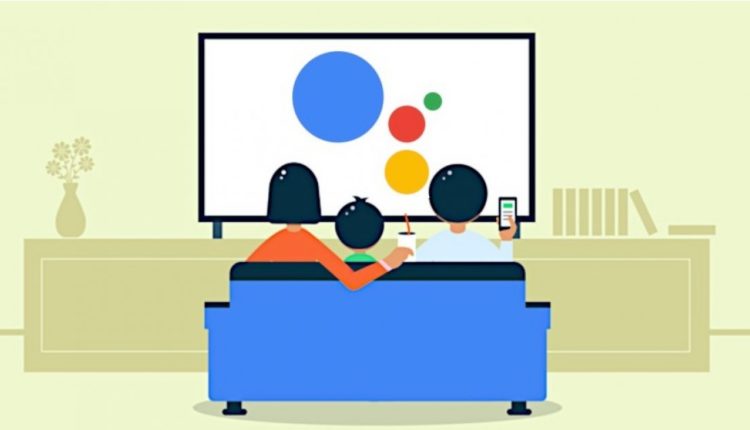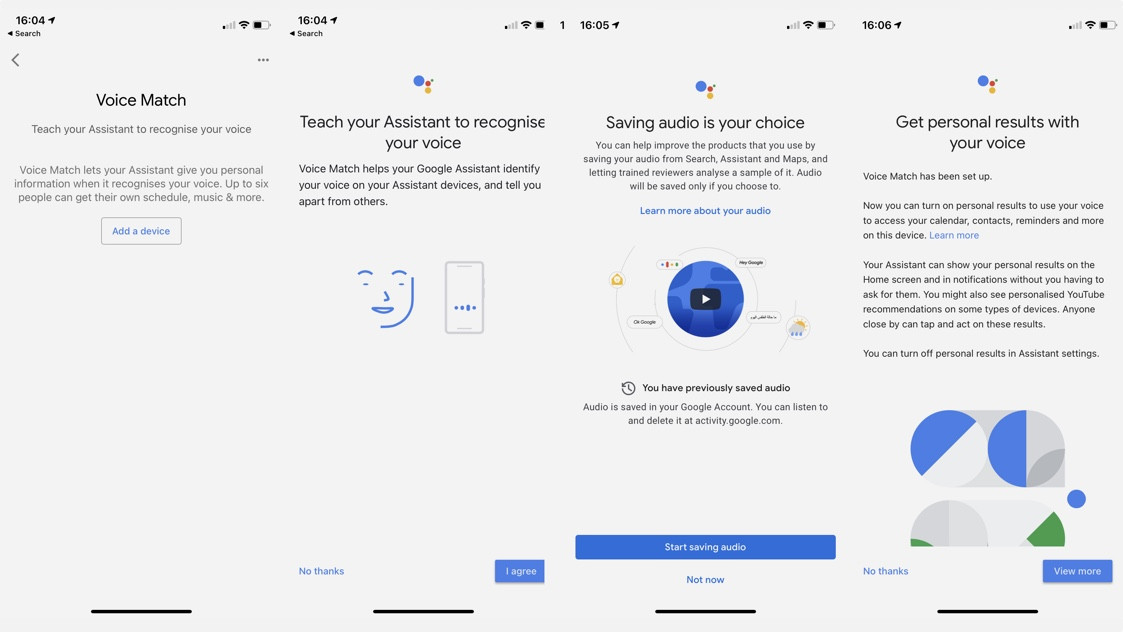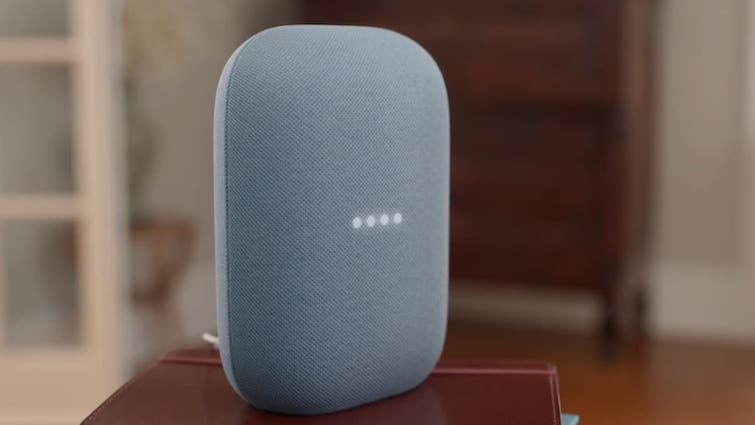Kuinka käyttää Voice Matchia useiden käyttäjäprofiilien määrittämiseen Google Homessa
Jos sinulla on Google Home -laite, mutta haluat useita käyttäjätilejä perheellesi, Voice Match on vastaus älykkään kodin toiveisiisi.
Yksinkertaisen käyttäjäprofiilin lisäksi Voice Match mahdollistaa sen, että yrityksen Assistant tunnistaa automaattisesti, kuka puhuu, ja tarjoaa henkilökohtaisia tietoja kyseisen henkilön Google-tilistä – jopa yksittäisiä Spotify-profiileja.
Lue tämä: Google Home -vinkkejä aloittamiseen
Pohjimmiltaan se on tapa luoda henkilökohtaisia profiileja jokaiselle Assistant-ohjatussa kodissasi asuvalle henkilölle ja välttää asuntokaverit, kumppanit ja lapset sotkemasta algoritmejasi hölynpölyillä.
Ja älä huoli, se on yksinkertaisempaa kuin miltä se näyttää, joten noudata alla olevia ohjeita.
Voice Matchin määrittäminen
Varhainen käyttäjä, joka on määrittänyt Google Homen tai muut Assistant-kaiuttimet, on jo kouluttanut Googlen tunnistamaan hänen äänensä laitteen käyttöönoton yhteydessä.
Jos et kuitenkaan tehnyt niin tai haluat lisätä laitteen luetteloon manuaalisesti, aloita siirtymällä puhelimesi Google Home -sovellukseen ja suorittamalla seuraavat vaiheet.
- Napsauta avatar-kuvaketta oikeassa yläkulmassa
- Valitse Assistantin asetukset
- Vieritä alas ja etsi Voice Match ja napauta sitä
- Valitse sitten, minkä laitteen haluat lisätä.
- Näet muutaman asian, joista sinun on hyväksyttävä tai eri mieltä koskien "Äänen tallentamista" ja "Henkilökohtaisten tulosten luomista äänelläsi".
Kun kutsut uuden kodin jäsenen, voit valita kaiuttimet, jotka toimivat jaettuina laitteina Voice Matchin avulla – Google näyttää sinulle luettelon verkossasi olevista kaiuttimista, ja voit poistaa linkityksen ne, jotka eivät tarvitse palvelua. kuten makuuhuoneen kaiutin tai et halua lukea henkilökohtaisia tietoja. Lisää laitteita napsauttamalla oikeassa alakulmassa olevaa pluskuvaketta.
Jokaisen henkilökohtaisia tuloksia haluavan tulee ladata Home-sovellus, napsauttaa valikkoa ja tarkistaa, että hän on kirjautunut haluamalleen Google-tilille – sinulla voi olla vain yksi.
Harjoittele sitten Google tunnistamaan äänesi sanomalla jokin herätyslauseista – "Hei, Google" tai "OK, Google" – pari kertaa, mitä seuraa tyhmiä lauseita.
Voit myös kouluttaa uudelleen Googlen sinulle antaman äänimallin myöhemmin, jos kohtaat ongelmia tai vaihdat ääntäsi.
Mitkä sovellukset toimivat Voice Matchin kanssa?
Kun käytät Google Home -kaiuttimia useiden ihmisten kanssa, voit saada henkilökohtaisia vastauksia Google-tiliisi perustuviin äänikomentoihin. Näitä ovat lentojen tiedot, kalenterit, valokuvat, maksut, ostoslistat ja palvelut.
-
" Hei Google, kerro minulle päivästäni" – Oma päivä -kohtaiset säätiedot, uutiset, työmatkat, muistutukset, kalenteri ja lennon tila)
-
"Hei Google, mitä asialistallani on?" – Kuten edellä
-
"Hei Google, lisää tapahtuma nimeltä Lilyn syntymäpäivä" – (omien hakutulosten kalenteri)
-
"Hei Google, lisää makkarat ostoslistalleni" – (Useita ostoslistoja)
-
"Hei Google, näytä minulle kuvia Boliviasta televisiossa" – Henkilökohtaisten Google-kuvien katselu televisiossa Chromecastilla
-
Voit myös määrittää useita korttitietoja maksua varten – lisää kortit Google Home -sovelluksen Lisäasetukset-kohdassa Maksut-kohdassa
-
Voice Match toimii nyt myös suoratoistopalveluiden, kuten Spotifyn, Netflixin, Google Play Musiikin ja Pandoran, kanssa.
-
- *
Voice Matchin määrittäminen Spotifyn kanssa
Paras tapa varmistaa, että asuntokaverisi tai toinen puolisosi ei ohjaa Spotifyäsi äänellä kotona ollessasi ulkona, on linkittää oma Spotify-tilinsä Home-sovelluksessa, kun olet asettanut Voice Matchin. ja aseta se oletukseksi.
Tee tämä siirtymällä Assistantin asetuksiin ja sitten kohtaan Musiikki. Täällä voit valita suoratoistopalvelusi ja kirjautua sisään Spotify-tilillesi (tai Google Play Musiikki -tilillesi).
Jos Assistant tunnistaa äänesi, kun sanot "Hei Google, pelaa Star Treatment ", se toistaa sen tililtäsi pitäen Discover Weekly -tunnelmasi ennallaan.
Voit myös valita Ei oletuspalveluntarjoajaa, mikä tarkoittaa, että puhuja käyttää jonkun muun tiliä – ei ole ihanteellinen, jos tarkoitus on pitää profiilit erillään, vaikka ilmeisesti jotkut ihmiset eivät ehkä ole rekisteröityneet yhteensopiviin palveluihin.
Voice Matchin määrittäminen Netflixin kanssa
Voice Matchin määrittäminen Google Assistantissa Netflixin kanssa on paljon samaa. Siirry uudelleen Profiili-osioon, sitten Assistantin asetuksiin ja sitten Videot ja valokuvat. Täällä näet Netflixin vaihtoehtona, voit linkittää sen ja valita henkilökohtaisen profiilisi Netflixistä.
Jos sinulla on televisio, johon on kytketty Chromecast-sovitin tai Chromecast Built-In, se näkyy automaattisesti Google Home -sovelluksessasi, jos se on yhdistetty samaan Wi-Fi-verkkoon. Voit nimetä sen uudelleen ja myös allokoida sen huoneeseen, esim. olohuoneeseen.
Jos sinulla on Chromecast, voit myös sanoa "Hei Google, pelaa The Good Place on Netflix", jolloin se kirjautuu automaattisesti sisään profiiliisi televisiossa äänesi mukaan.
Android TV :n omistajille on kuitenkin haittaa – näissä televisioissa, kuten Sonyn Bravia-sarjassa, on sisäänrakennettu Chromecast, joten voit suoratoistaa puhelimellasi sovelluksista, kuten Netflixistä ja YouTubesta. Mutta harmittaa, että Android TV:t eivät vielä tue Voice Matchia Netflixille – kaiuttimesi kertoo sinulle tarkalleen tämän, jos yrität.
Huhut kuitenkin viittaavat siihen, että se tulee pian.
Kuinka poistaa Voice Match
Voit poistaa Voice Matchin Google Homesta estääksesi Assistantia lukemasta henkilökohtaisia tietoja kyseisellä laitteella. Varmista, että mobiililaitteesi tai tablettisi on yhdistetty samaan Wi-Fi-verkkoon kuin Google Home.
- Avaa Google Home -sovellus.
- Siirry kohtaan Profiili > Assistantin asetukset > Voice Match.
- Napauta X minkä tahansa laitteen vieressä, jonka haluat poistaa tilistäsi.
- Voit myös poistaa Voice Matchin kaikista kelvollisista laitteista